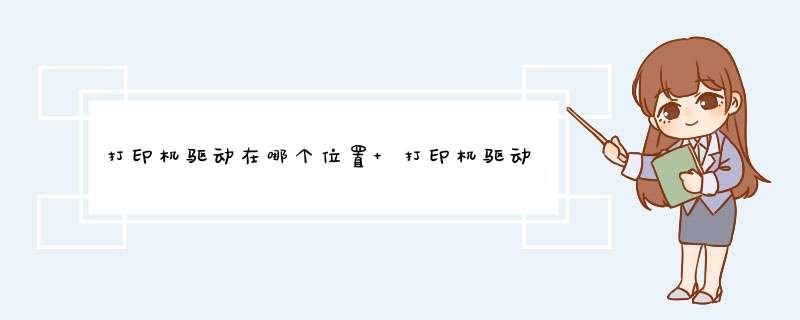
使用打印机时,为了使计算机能够正常识别和使用打印机,请在使用打印机之前安装驱动程序,然后将打印机连接到计算机。那么连接打印机驱动的时候,打印机驱动在的哪个文件夹里呢?安装后无法删除怎么办接下来介绍一下关于的打印机驱动在哪个文件夹和打印机驱动无法删除的内容。
一、打印机驱动程序在的哪个文件夹
使用打印机时,通常会先安装驱动程序,更多的硬件驱动程序会放在c:\windows\system32\drivers文件夹中。一般情况下,检查驱动程序安装在哪个文件夹时, *** 作方法如下:
在计算机菜单中打开打印机和设备,然后选择要 *** 作的打印机,点击上面的打印服务器属性。在驱动程序页面下,选择打印机并双击它。接下来,您可以看到打印机驱动程序的路径。
其次,打印机驱动程序无法删除
打印机驱动无法删除时,即Win7系统卸载打印机驱动提示无法删除正在使用的,其一般 *** 作方法是:
1.第一新闻win+R;打开要运行的组合键,然后输入在盒子里。services.msc单击确定打开服务。
2.单击在右边。printspooler单击服务,然后右键单击并选择。停用。
3.依次打开目录C:\Windows\System32\Spool\Printers,删除其中的所有文件。
4.之后,切断服务接口,重启printspooler服务。
5.单击[开始菜单]—&mdash[设备和打印机]。
6.右键单击要删除的打印机,选择属性并切换到。司机选择卡片并单击下面删除。
7.选择删除驱动程序和驱动程序包单击。OK是可以解决的。
手动卸载打印机驱动程序的步骤:
手动卸载打印机驱动程序时,第一步是开始-设备和打印机:选择任何打印机图标,然后选择打印机服务器属性。然后点击打印服务器属性-驱动程序-删除,选择删除驱动程序和驱动程序包,点击确定。
如果无法删除,可以选择停止:printspooler服务,删除C:\Windows\System32\spool\printers目录下的所有文件,然后重启服务:printspooler,然后点击打印服务器属性-驱动程序-删除。
以上是关于打印机驱动在哪个文件夹,如何删除打印机驱动的信息。掌握了这些小知识,在使用打印机时就可以轻松解决这些问题了。(推荐阅读:如何安装打印机驱动)
以上是关于打印机驱动在哪个文件夹,打印机驱动不能删除。希望能帮到你!
欢迎分享,转载请注明来源:内存溢出

 微信扫一扫
微信扫一扫
 支付宝扫一扫
支付宝扫一扫
评论列表(0条)